使用 Cloudflare 的免费的 R2 对象存储搭建图床、然后在 piclist 工具中进行 R2 存储桶实现图片的上传、删除、最后在 md 文档编辑器 typora 中关联 piclist,实现博客中的图片自动上传至图床中。
piclist 配置
下面是 Piclist 的介绍
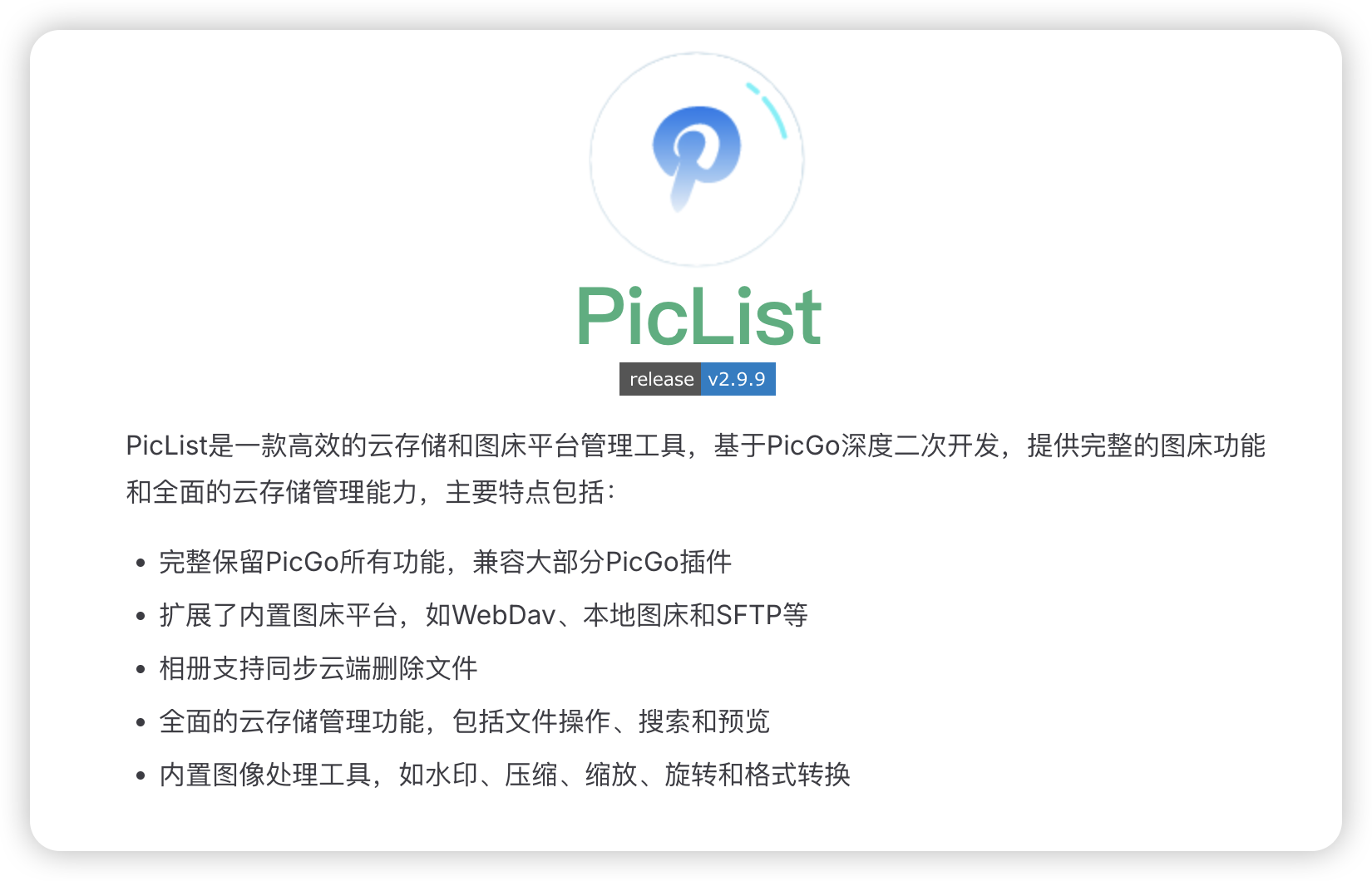
下载配置
由于我使用的是 Cloudflare 的 R2 对象存储做图床,而 R2 走的是 S3 协议,所以这里介绍 Piclist 自带Aws S3插件进行配置,不需要再像 picgo 那样额外下载 s3 插件了跟着链接中的教程输入
accessKeyID/api 令牌
secretAccessKey/api 访问密钥
bucketName/存储桶名称
uploadPath/上传路径
endpoint/自定义终端节点
urlPrefix/自定义域名
其余未提及的保持默认即可。
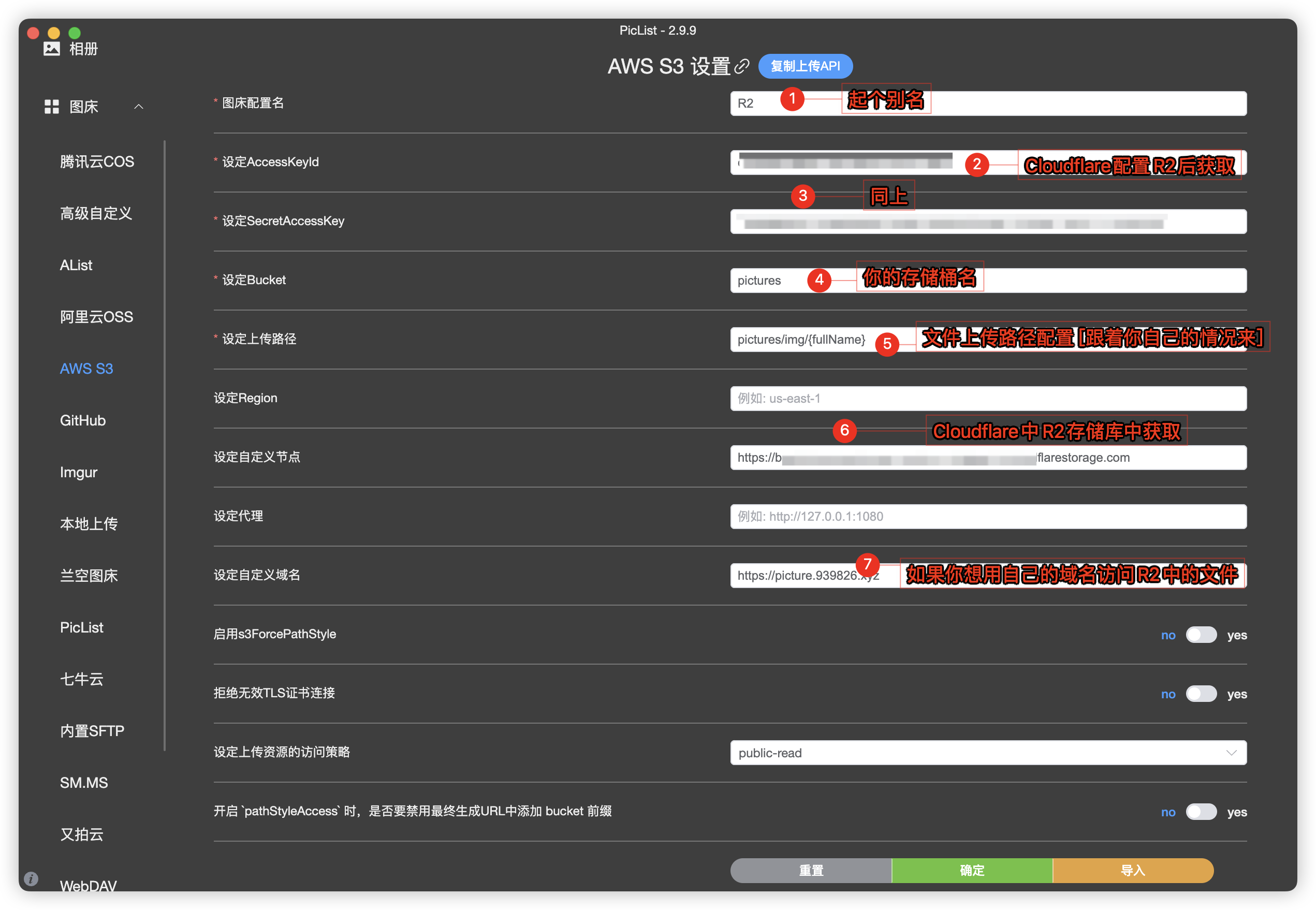
测试是否成功
使用截图工具截一张图,从到 PicList 的"上传"菜单中,选择从"剪切板上传"
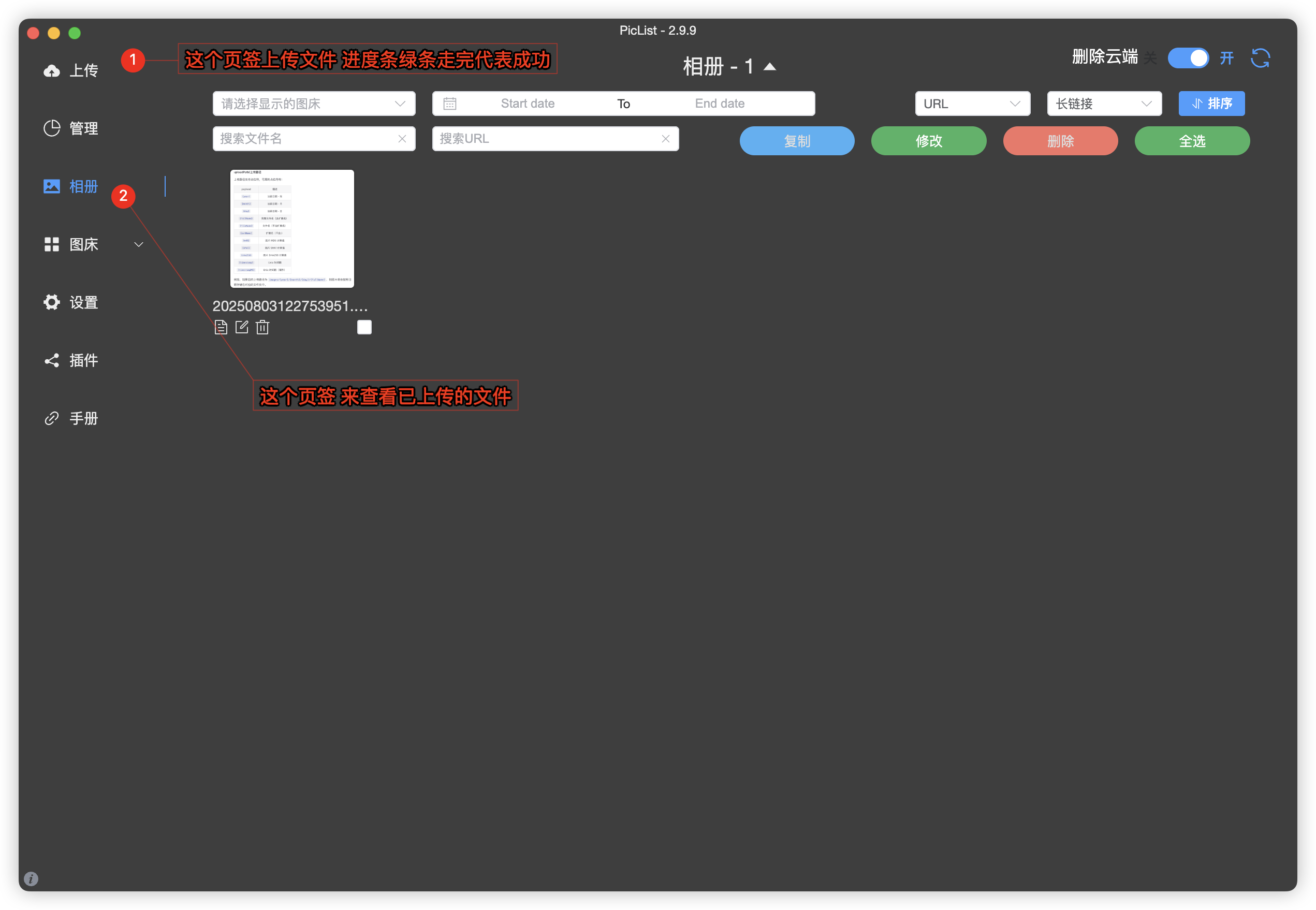
typora 配置
在 typora 中打开"格式"-“图像”-“全局图像设置”。
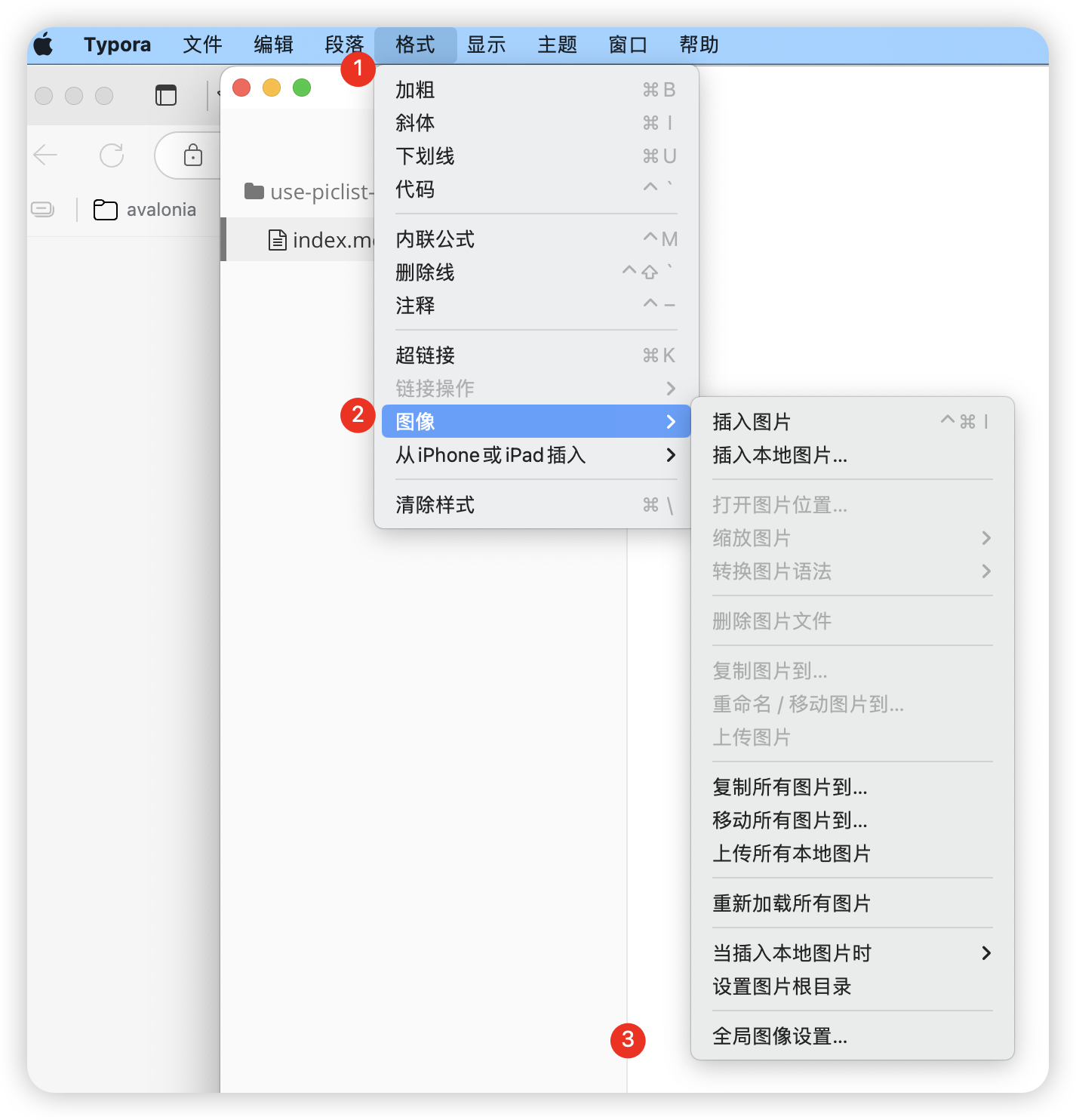
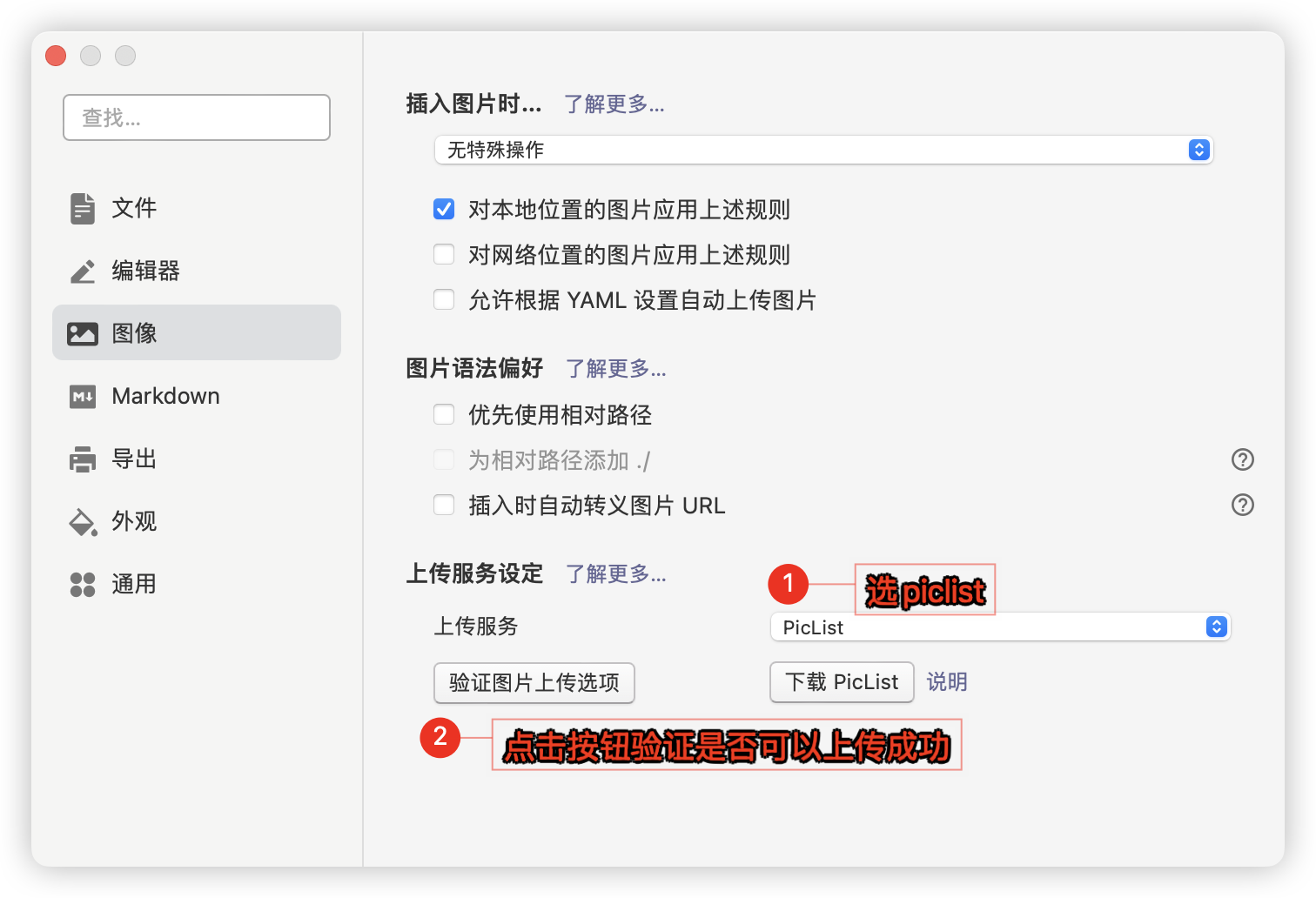
最后,当文章写完之后,可以一键将本地图片上传至图床中。
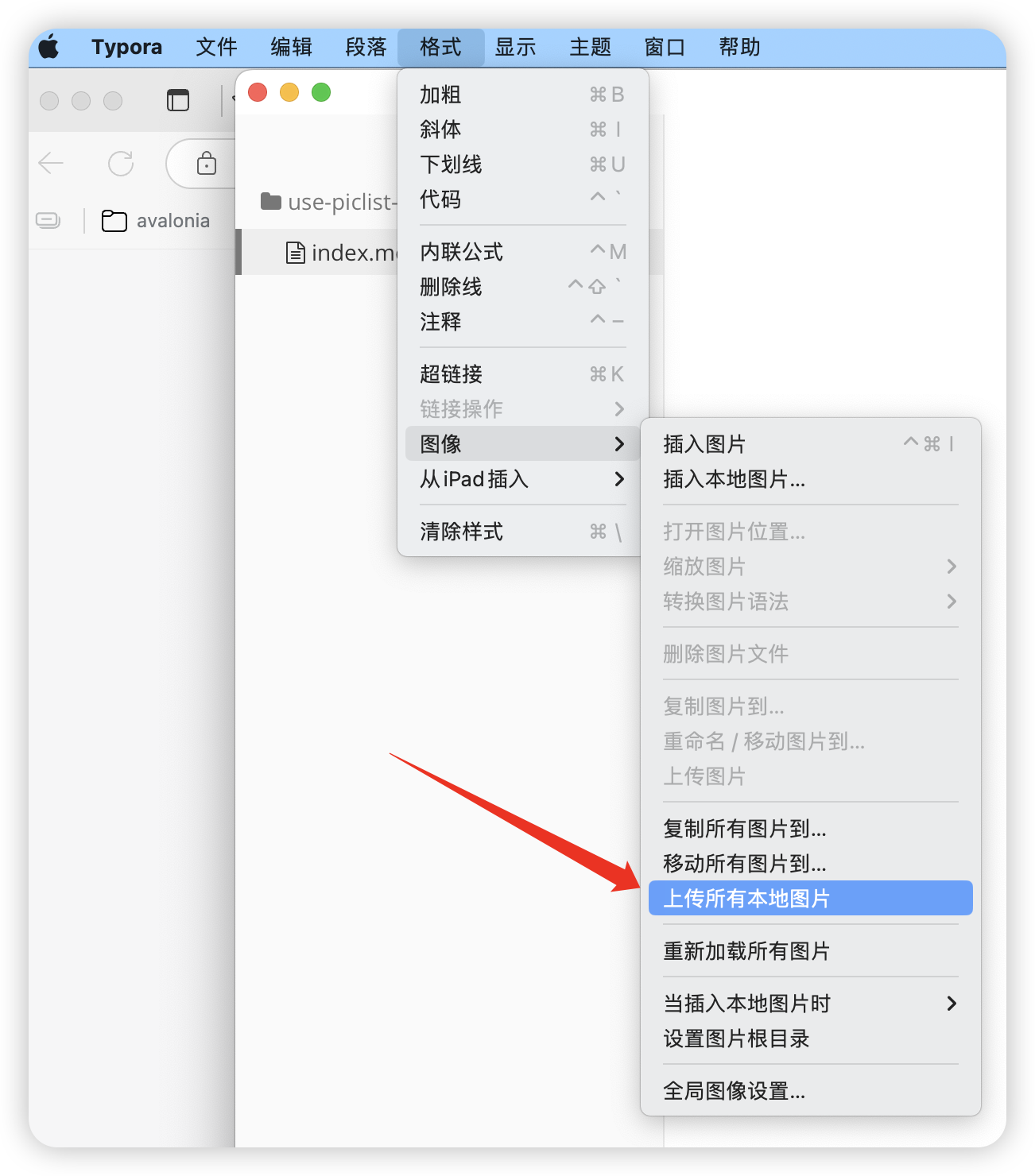
以上便 typora 使用图床的相关配置。